Cara Mengiklankan Produk WooCommerce di Google Belanja Gratis (dengan Video)
Diterbitkan: 2021-02-17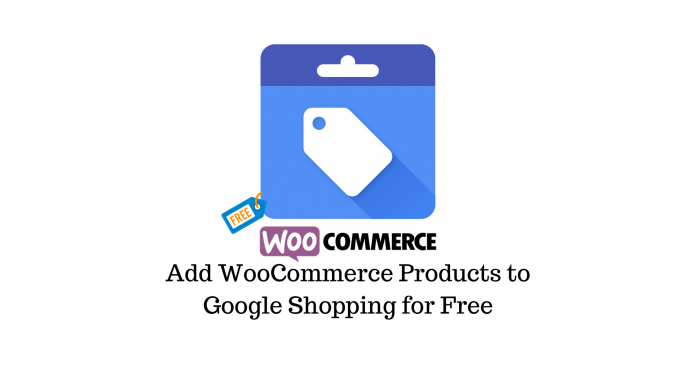
Terakhir diperbarui - 8 Juli 2021
Pada Oktober 2020, Google membuat penjualan di platform belanjanya gratis. “Tapi apa artinya itu bagi saya?”, Anda mungkin bertanya.
Itu berarti pemilik toko WooCommerce seperti Anda sekarang dapat mengiklankan produk Anda di tab Belanja hasil pencarian Google. Produk Anda bahkan mungkin muncul di hasil pencarian dan gambar juga — dan semuanya gratis!
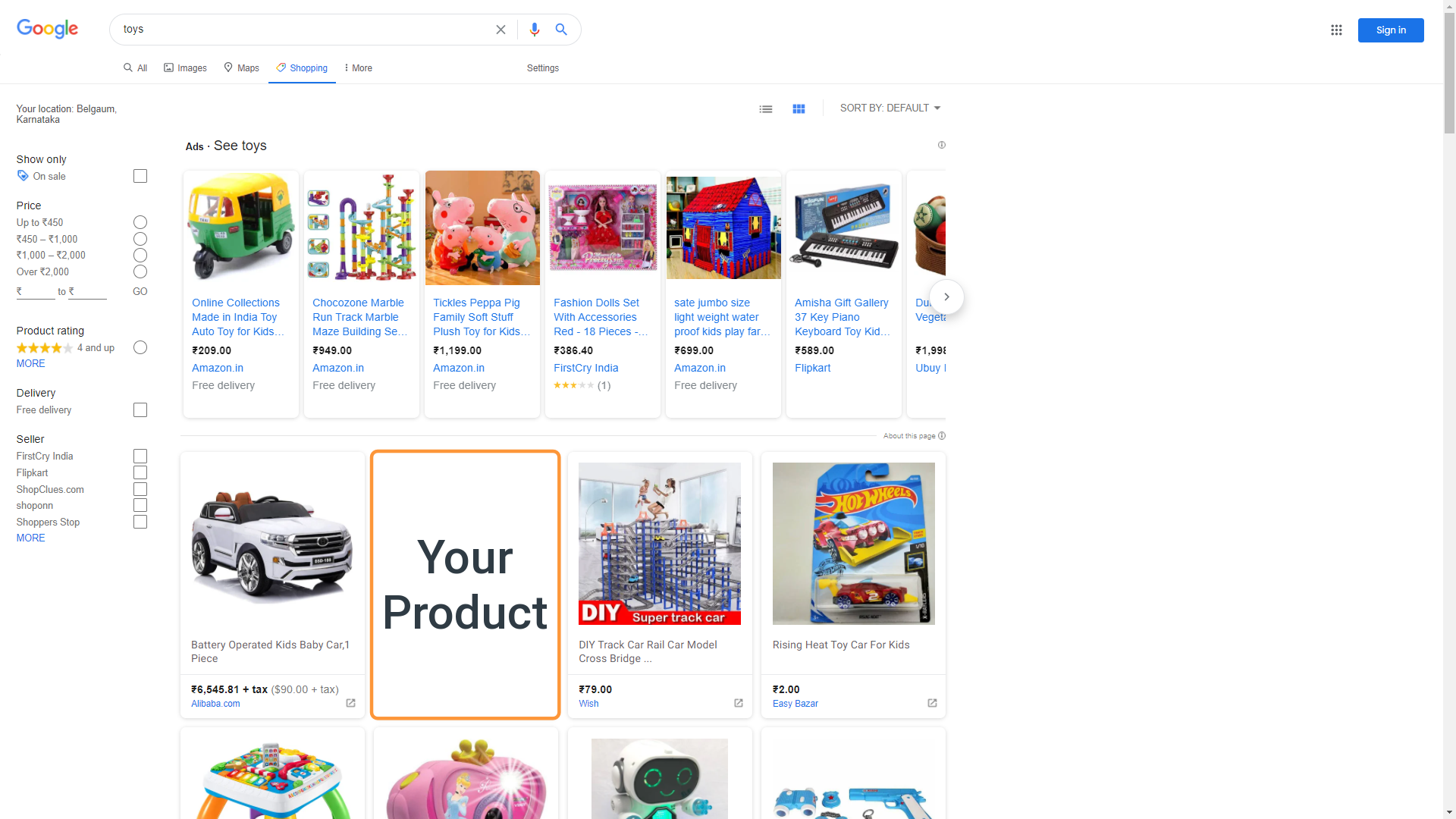
Meskipun Anda tidak dapat menjamin tempat di tab Google Shopping melalui listingan gratis, listingan gratis memiliki dampak yang signifikan berkat niat beli yang kuat yang digunakan konsumen untuk menggunakan Google Shopping.
Dalam panduan singkat ini, Anda akan belajar bagaimana Anda bisa dengan cepat mendapatkan produk WooCommerce Anda di Google Shopping secara gratis dan tetap up-to-date dengan mudah. Tapi pertama-tama, mari pelajari lebih lanjut tentang Google Belanja.
Apa itu Google Belanja?
Google Shopping adalah platform belanja gaya agregat online di mana konsumen dapat menemukan produk fisik dari berbagai toko online. Layanan ini memudahkan untuk mencari, membandingkan, dan membeli produk di beberapa penjual.
Ini juga memudahkan pemilik toko online untuk menampilkan produk mereka di depan lebih banyak orang. Meskipun layanan ini sebagian besar berfungsi pada iklan berbayar, Google juga memungkinkan untuk mencantumkan produk secara gratis (Daftar gratis juga dapat tersedia untuk Google Penelusuran dan Gambar Google di AS sebagai jenis daftar standar).
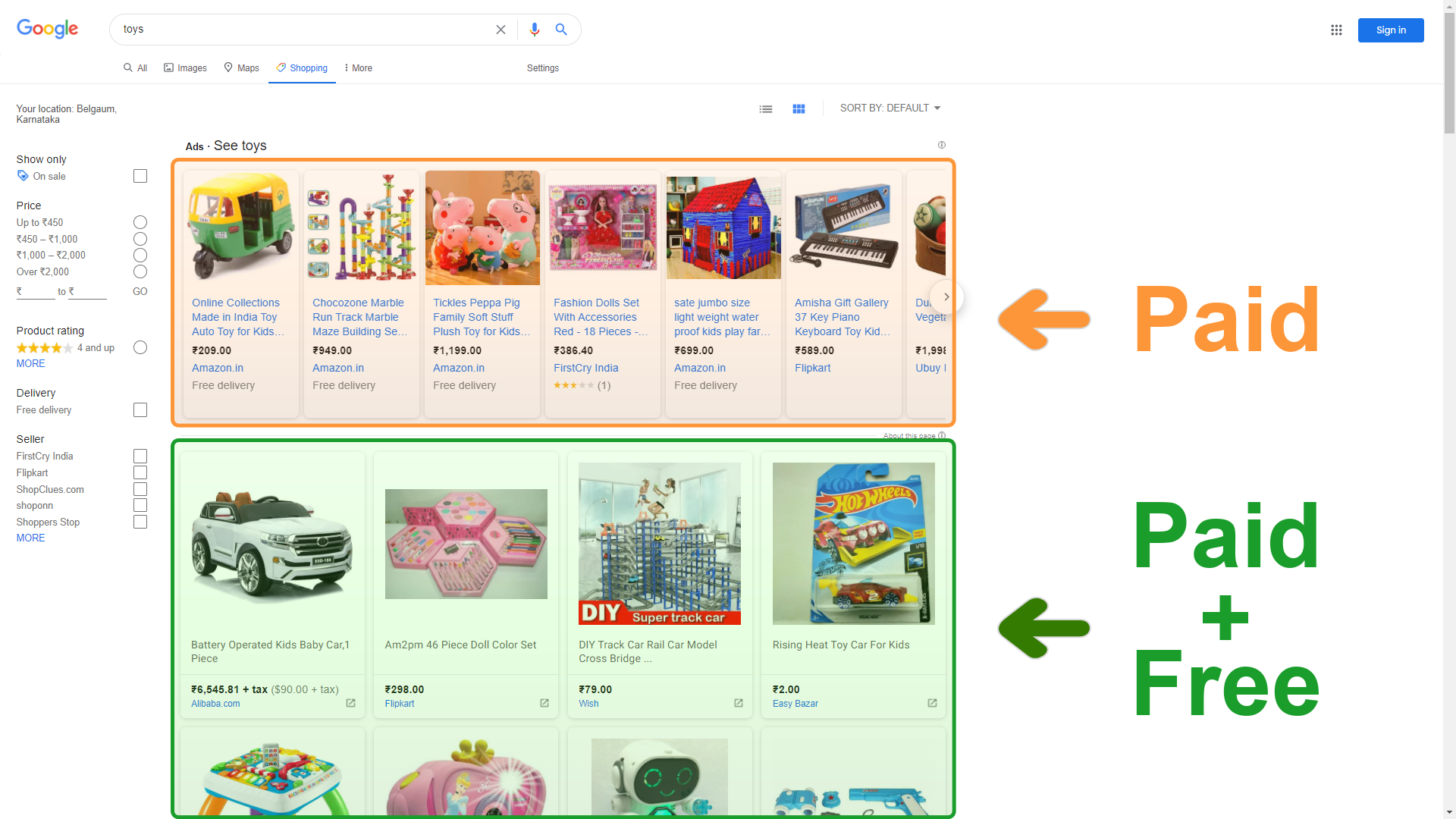
Inilah sebabnya mengapa Anda akan melihat produk bersponsor dan listingan gratis di tab Belanja, dengan preferensi untuk yang pertama. Anda dapat memenuhi syarat untuk mendapatkan daftar gratis hanya dengan mengunggah daftar produk Anda dan secara teratur memperbarui detail produk seperti harga dan ketersediaan; yang akan kita bahas di sini.
Tetapi jika Anda ingin menjamin tempat di tab belanja dengan iklan berbayar, yang perlu Anda lakukan setelah menyelesaikan langkah-langkah di bawah ini adalah menautkan akun Google Merchant Anda ke akun Google Adwords Anda dan membuat kampanye Google Shopping. Anda juga dapat menggunakan plugin WooCommerce Google Ads untuk menyederhanakan prosesnya.
Menyiapkan Akun Google Merchant Center
Anda harus mendaftar ke akun Google Merchant Center agar produk Anda ditampilkan di halaman Google Shopping.
- Klik "Mulai" dan daftar dengan akun Google yang ada.
- Berikan informasi bisnis Anda seperti nama bisnis, negara operasinya, dan zona waktu terkait.
- Pilih situs web Anda, opsi pertama, sebagai lokasi checkout.
Akun Google Merchant Center Anda sudah siap. Sekarang Anda perlu membuat umpan produk. Tapi pertama-tama, apa itu feed produk?
Umpan produk adalah data dari inventaris toko online Anda seperti deskripsi dan foto yang diunggah ke Google untuk membuat iklan dan cantuman Google Belanja yang menampilkan produk Anda secara otomatis. Ini pada dasarnya bagaimana Google mendapatkan informasi tentang produk yang ingin Anda iklankan.
Berikut cara menyiapkan Google Shopping untuk listingan gratis:
- Pilih "Tambahkan Data Produk" dari dasbor Anda.
- Pilih negara penjualan dan bahasa feed.
- Ikut serta ke layanan daftar gratis dan klik "Lanjutkan".
- Tetapkan nama untuk umpan produk agar mudah dikenali jika Anda membuat beberapa umpan produk.
- Pilih opsi "Ambil Terjadwal" dari daftar metode input.
- Tetapkan nama untuk file yang dihosting di situs Anda yang berisi detail produk. (Kami akan membuat ini nanti)
- Buat jadwal untuk mengambil file dari situs web Anda menggunakan pengaturan "Frekuensi pengambilan" dan "Waktu pengambilan". Anda dapat membuat jadwal pengambilan harian, mingguan, dan bulanan.
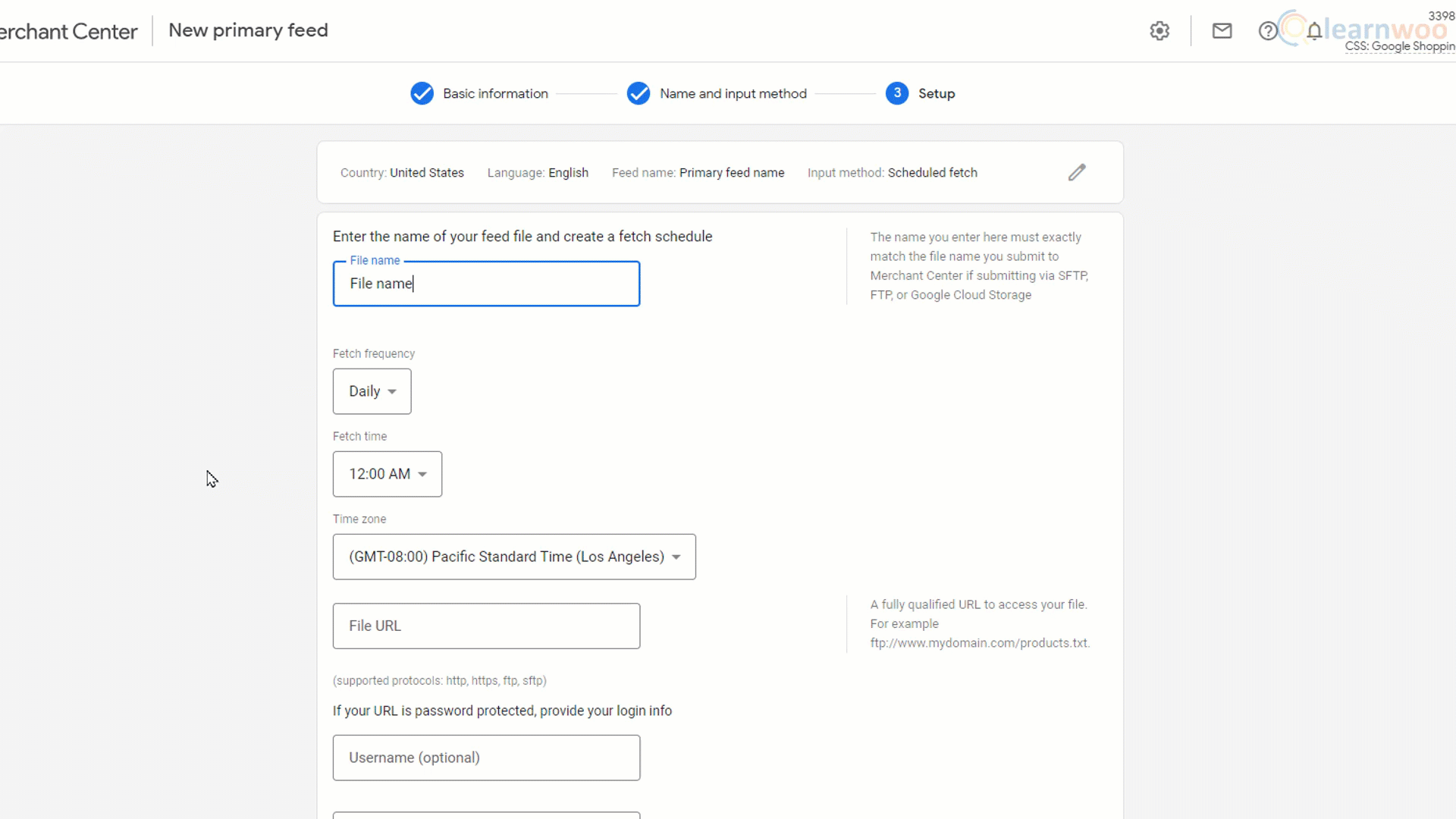
Hal terakhir yang Anda perlukan untuk membuat umpan Google Belanja adalah tautan ke file yang dihosting di situs web Anda. Mari kita buat di langkah berikutnya.

Mengotomatiskan Proses Pengambilan dengan Plugin Google Shopping ELEX WooCommerce
Kami memilih opsi "Ambil Terjadwal" saat membuat umpan produk. Jadi sekarang kami membutuhkan file di situs web kami yang berisi semua detail produk dan diperbarui secara berkala untuk mencerminkan setiap perubahan harga dan ketersediaan.
Mendapatkan produk WooCommerce Anda di Google Belanja dengan cara ini secara manual mungkin membutuhkan banyak waktu dan upaya berulang, berdasarkan berapa banyak produk yang ingin Anda tambahkan ke umpan produk.
Cara mudah untuk melakukannya adalah menggunakan Plugin Google Shopping ELEX WooCommerce . Ini adalah plugin gratis yang membuat dokumen untuk kami dan bahkan memperbaruinya secara teratur. Berikut adalah bagaimana kita dapat menggunakannya.
Setelah menginstal plugin, buka pengaturannya untuk membuat umpan. Tambahkan nama dan deskripsi proyek untuk referensi Anda.
Pilih negara operasi dan pilih untuk menyertakan variasi, pilih kategori default, dan tetapkan format file di bawah ini.
Selanjutnya, buat jadwal refresh file menggunakan opsi berikutnya dengan mengatur tanggal dan waktu. Pilih waktu tepat sebelum waktu pengambilan yang dijadwalkan di Google Merchant Center. Misalnya, Anda dapat mengaturnya agar file diperbarui dengan detail terbaru pada pukul 11 malam dan diambil ke hasil Google Belanja pada tengah malam setiap hari.
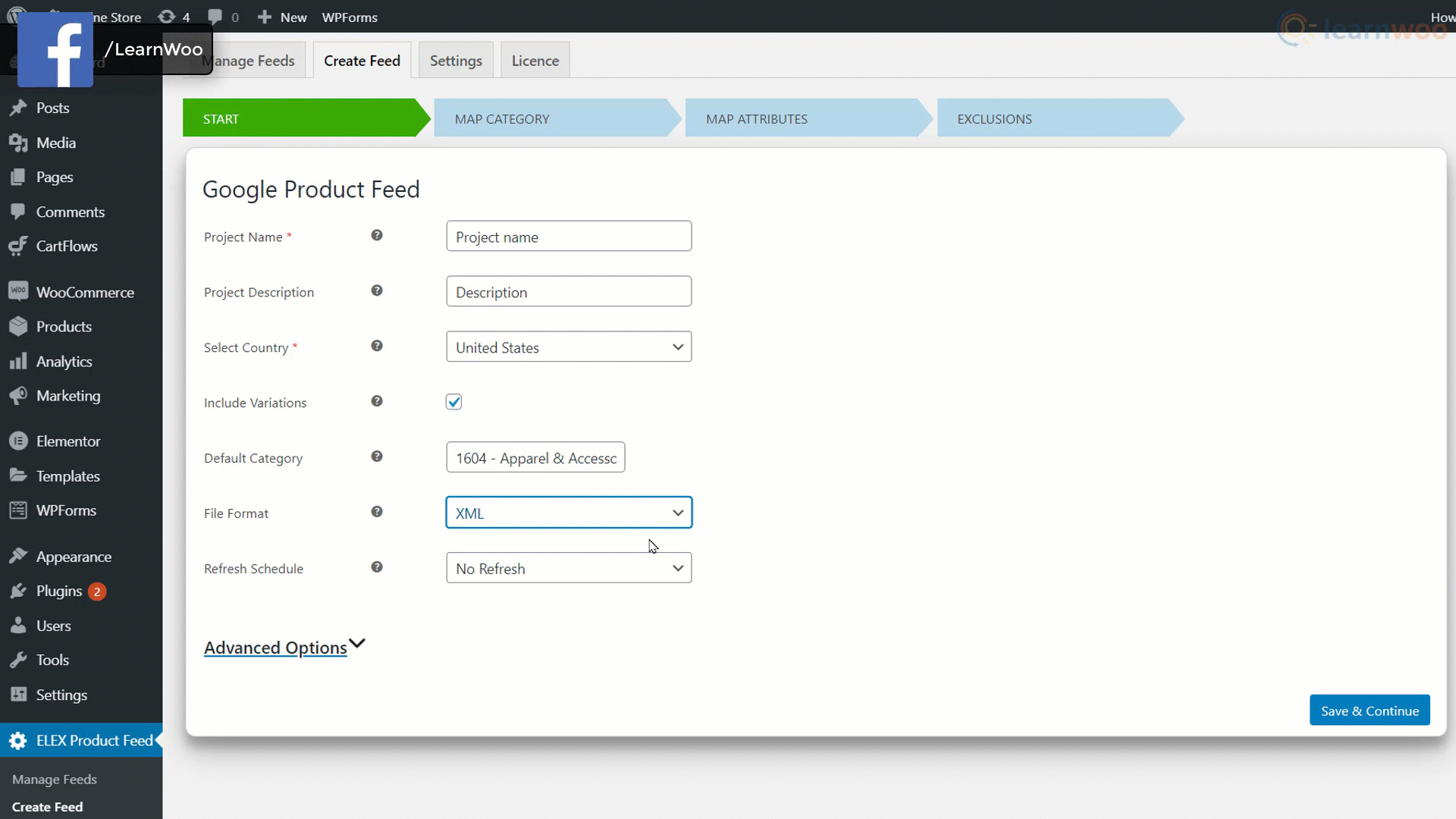
Pada langkah berikutnya, Anda perlu memetakan atribut toko Anda ke atribut default yang digunakan oleh Google Shopping. Anda wajib memetakan setidaknya satu kategori produk WooCommerce Anda dengan kategori Google yang tersedia di Taksonomi Google. Anda dapat memetakan atribut dengan mencarinya di lapangan.
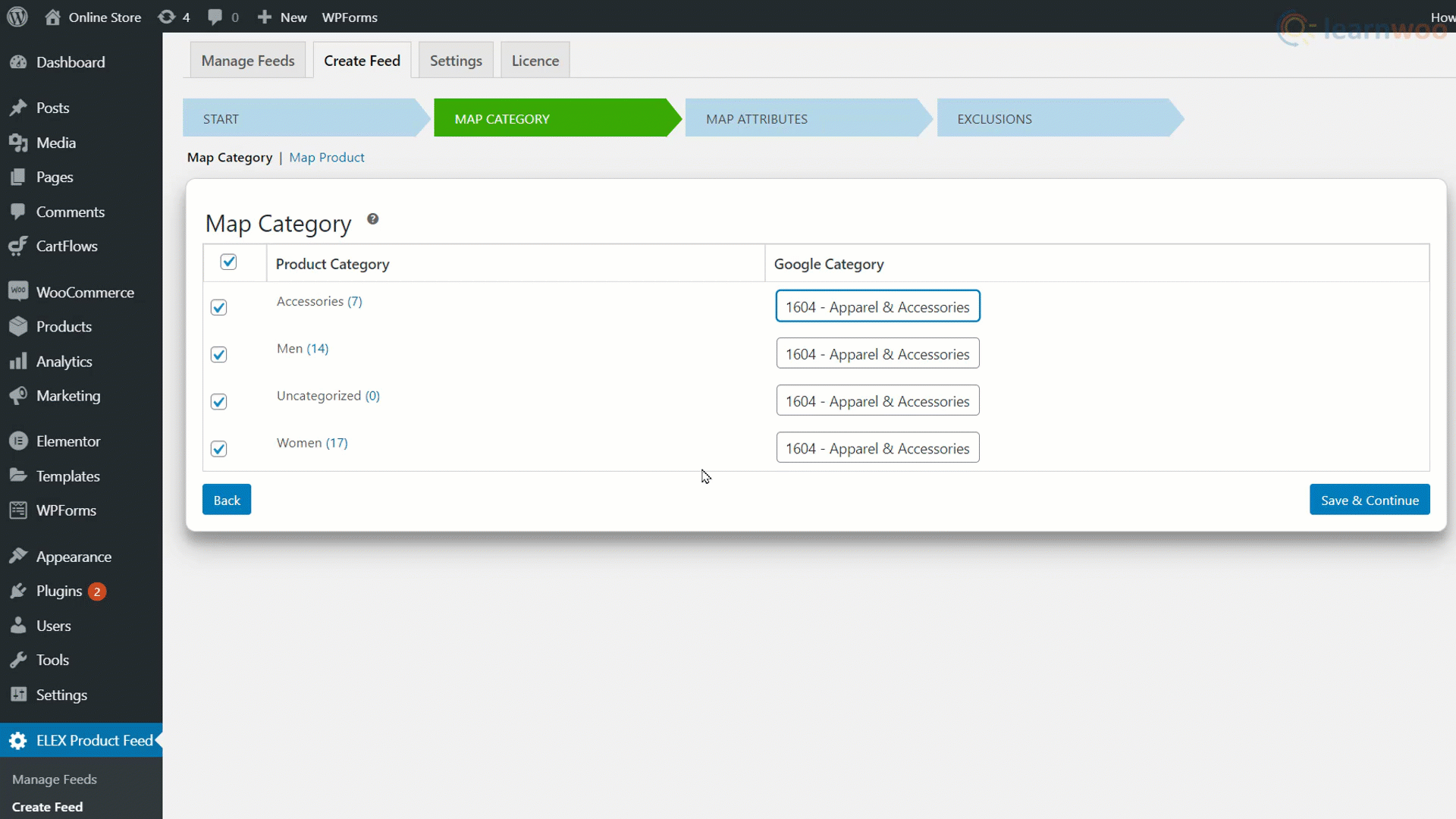
Anda juga harus mencocokkan atribut default Google dengan yang ada di toko WooCommerce Anda pada langkah berikutnya. Meskipun sebagian besar telah disetel secara default oleh plugin, Anda dapat mengeditnya menggunakan tombol-tombol ini.
Perhatikan bahwa Anda minimal harus memetakan atribut berikut agar memenuhi syarat untuk menampilkan produk WooCommerce Anda di Google Shopping.
- ID Produk
- Judul produk
- Tautan ke produk
- Tautan gambar utama
- Harga
Kecualikan produk
Pada langkah terakhir, Anda dapat memilih produk tertentu untuk dikecualikan dari feed produk Google Shopping Anda.
Setelah selesai, klik "Generate Feed". Salin URL ke clipboard Anda dan kembali ke Google Merchant Center untuk melanjutkan dari bagian terakhir yang kita tinggalkan. Di sini, rekatkan tautan di bidang URL file dan klik "Buat Umpan".
Dengan itu, Anda telah berhasil menyiapkan umpan produk Anda. Produk Anda mungkin mulai muncul di hasil Google Shopping dan Anda selalu dapat memastikan bahwa produk tersebut selalu terbarui. Sekarang yang perlu Anda lakukan hanyalah menunggu pelanggan baru Anda.
Jika Anda lebih suka versi video, silakan lihat video di bawah ini:
Bacaan lebih lanjut
- Strategi Pemasaran WooCommerce untuk Toko eCommerce WordPress Anda (2021)
- 7 Plugin Pelacakan Konversi WooCommerce Terbaik (2021)
